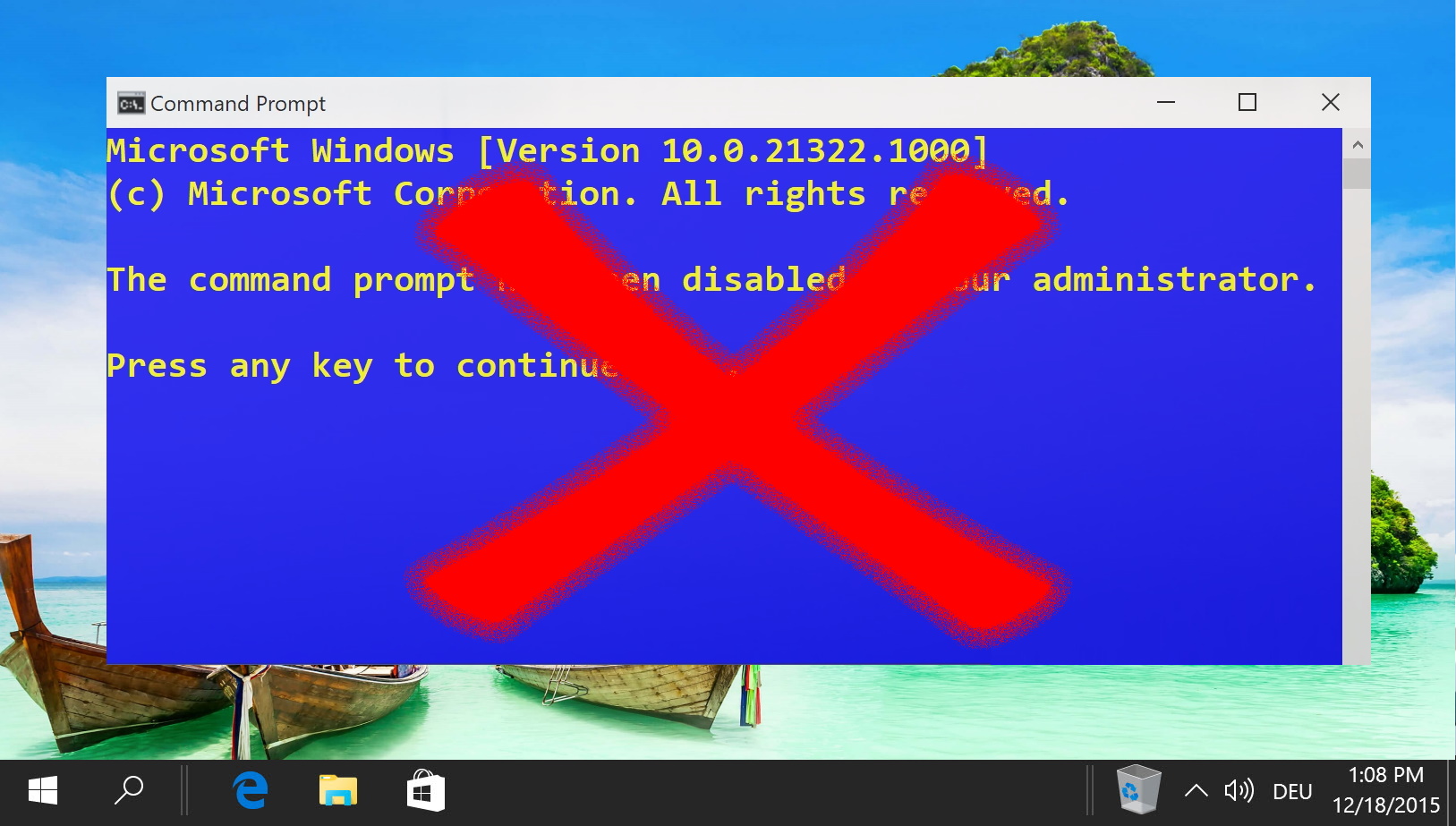Tabla de contenido:
Aunque es una herramienta increíblemente útil para los usuarios de Windows, el símbolo del sistema (CMD) tiene una seria molestia. Mientras estás en cmd, no puedes copiar y pegar como lo harías normalmente. “Ctrl + C“y “Ctrl + V“no harán nada o te colocarán en una nueva línea.
Aunque aún puedes copiar texto en CMD a través del menú contextual, para muchos de nosotros eso requiere ignorar años de memoria muscular. En su lugar, le mostraremos cómo pegar o copiar en cmd habilitando esos conocidos atajos de teclado. También revelaremos cómo pegar cmd con el teclado mediante un método alternativo.
Cómo habilitar Ctrl + C/Ctrl + V en el símbolo del sistema
Este método le permite utilizar los conocidos métodos abreviados de teclado copiar (Ctrl + C) y pegar (Ctrl + V) dentro del símbolo del sistema, lo que agiliza su flujo de trabajo. p> Abrir propiedades del símbolo del sistema
Haga clic derecho en la barra de título de la ventana del símbolo del sistema y seleccione “Propiedades“en el menú contextual. Esta acción abre la ventana de propiedades donde puede ajustar varias configuraciones para CMD.
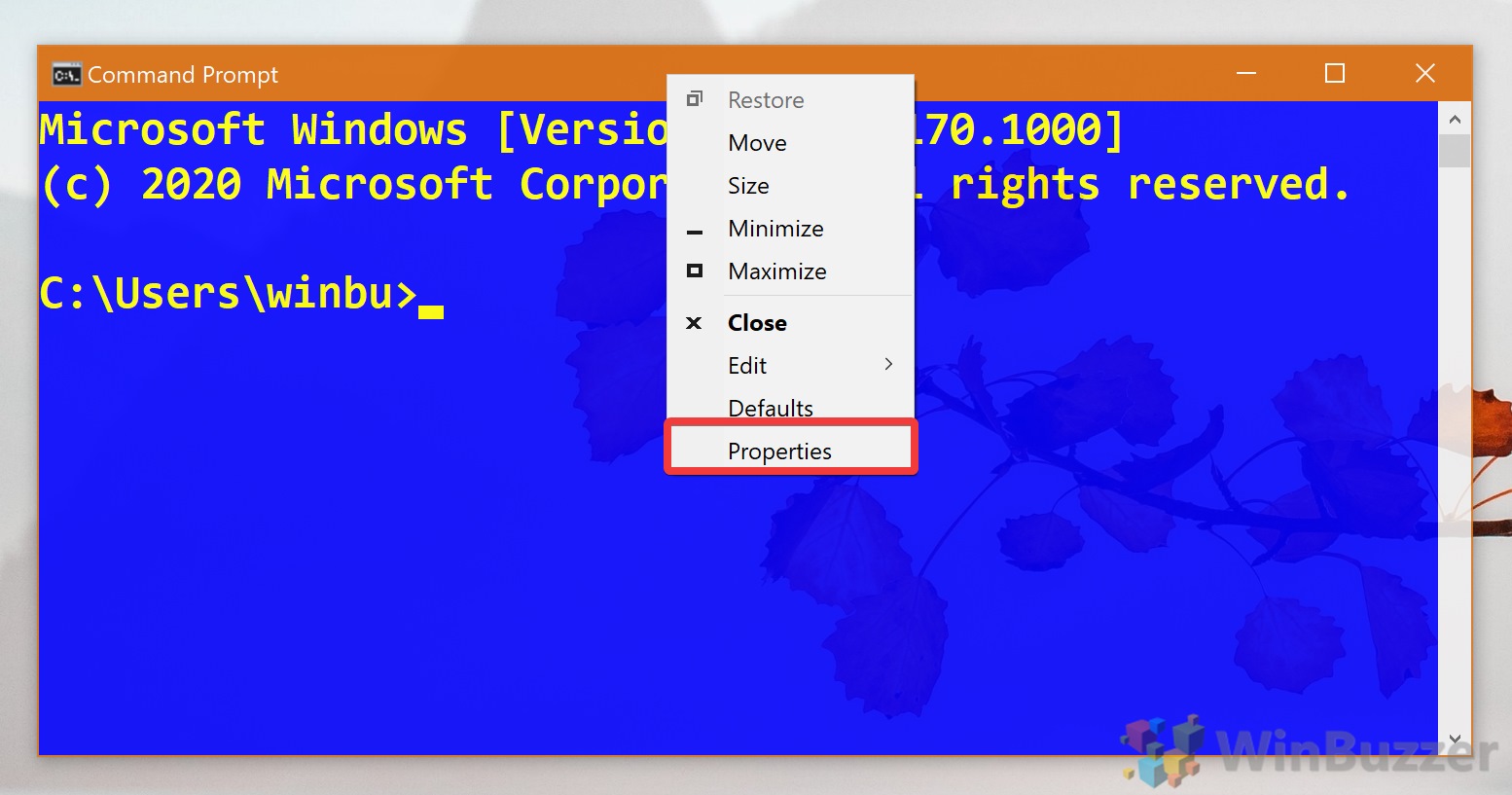 Habilitar CMD Copiar/Pegar
Habilitar CMD Copiar/Pegar
En la ventana “Propiedades“, navegue hasta la sección “Opciones de edición“. Aquí, marque la casilla denominada”Habilitar métodos abreviados de tecla Ctrl“. Esto habilita no sólo los atajos de teclado “Ctrl + C“y “Ctrl + V“, sino también otros atajos de teclado útiles, como el uso de “Ctrl + teclas de flecha“para seleccionar texto.
Como alternativa, puedes marcar “Usar Ctrl+Shift+C/V“para configurar esos accesos directos para copiar y pegar mientras está en el símbolo del sistema. Como esto requiere estar siempre consciente de si estás dentro o fuera de CMD, no lo recomendamos.
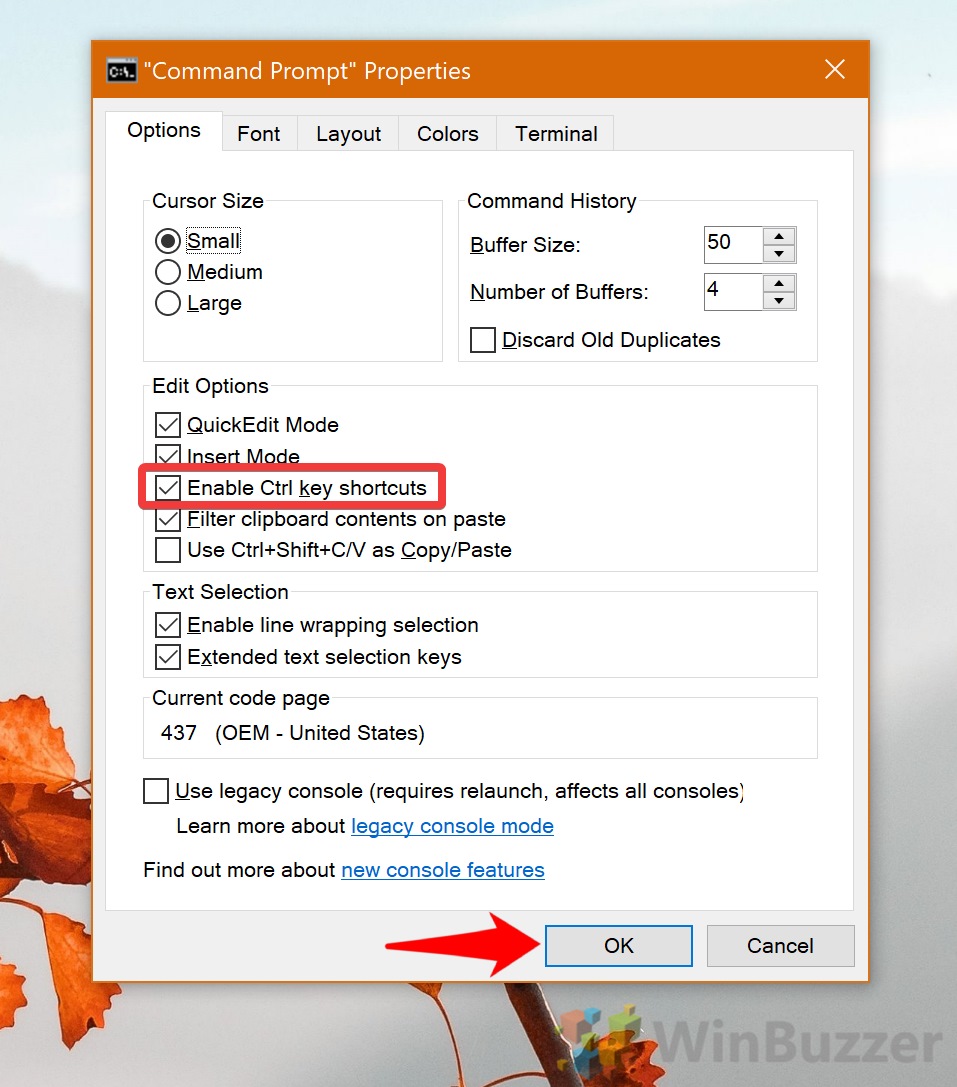
Cómo copiar y pegar en CMD a través del menú contextual (Windows 10, 8, 7 o Vista)
Para usuarios de versiones anteriores de Windows o aquellas que prefieren no usar el mouse, este método proporciona una forma rápida de pegar texto en CMD usando una secuencia simple de atajos de teclado.
Pegar CMD a través del menú contextual
Presione Alt + Espacio en su teclado para abrir el menú contextual en la ventana del símbolo del sistema. Luego, haga clic en “Editar“o presione E y luego seleccione “Pegar“o presione P. Esta secuencia pega el texto de su portapapeles en CMD de manera eficiente, sin necesidad de un mouse.
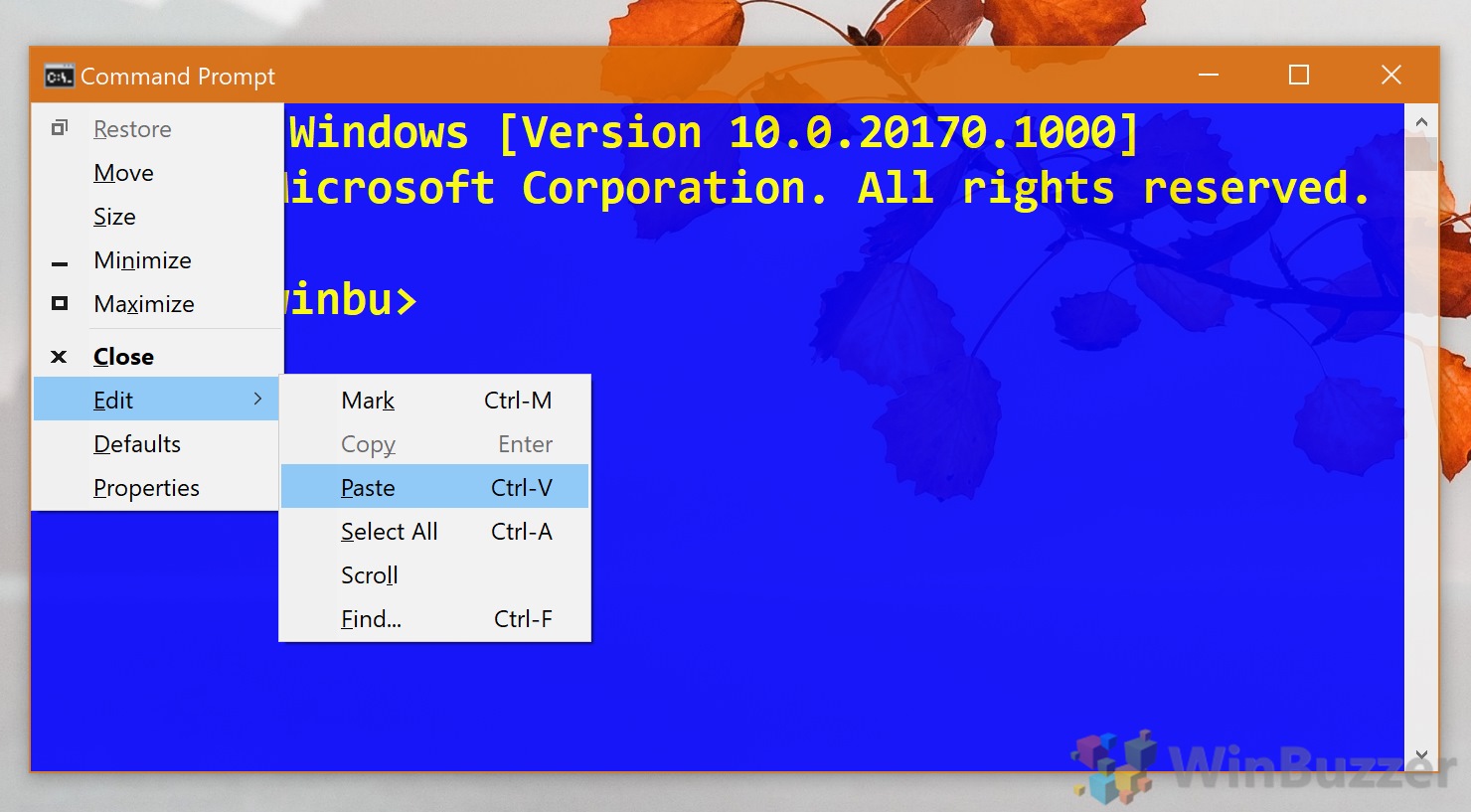
Preguntas frecuentes – Preguntas frecuentes sobre los atajos del símbolo del sistema (CMD)
¿Cuál es el propósito de habilitar los atajos de teclado en el símbolo del sistema?
Habilitar los atajos de teclado en el símbolo del sistema (CMD) mejora la experiencia del usuario al permitir una navegación y operación más eficiente. Introduce atajos para copiar y pegar texto, entre otras funcionalidades, que pueden acelerar significativamente el flujo de trabajo y reducir la dependencia de las interacciones del mouse.
¿Cómo puedo habilitar atajos de teclado en CMD?
Para habilitar los atajos de teclado en CMD, haga clic derecho en la barra de título de CMD, seleccione”Propiedades”, luego en”Opciones”, marque”Habilitar atajos de la tecla Ctrl”. Esto activa atajos para mejorar la manipulación de texto y la ejecución de comandos dentro del entorno del símbolo del sistema..
¿Puedo personalizar qué atajos de teclado están activos en CMD?
La personalización de atajos de teclado específicos en CMD es limitada. CMD permite habilitar o deshabilitar un conjunto predefinido de atajos de teclas Ctrl a través de su configuración de propiedades. Sin embargo, para una experiencia más personalizada, los usuarios pueden considerar el uso de aplicaciones de terminal alternativas que admitan una amplia personalización de los atajos de teclado.
¿Cuáles son algunos atajos de teclado comúnmente utilizados en el símbolo del sistema?
Algunos atajos de teclado comúnmente utilizados en el símbolo del sistema incluyen Ctrl + C para copiar el texto seleccionado, Ctrl + V para pegar y Ctrl + A para seleccionar todo el texto. Estos atajos facilitan la gestión de texto y la ejecución de comandos dentro de CMD.
¿Cómo se copia texto de CMD?
Para copiar texto de CMD, seleccione el texto que desea copiar haciendo clic en y arrastrando el ratón. Alternativamente, si ha habilitado el modo de edición rápida en las propiedades de CMD, puede simplemente hacer clic derecho para seleccionar el bloque de texto. Una vez seleccionado, presione Ctrl + C para copiar. Esta flexibilidad permite un control preciso sobre qué partes de la salida del comando o de los comandos ingresados desea copiar, lo que facilita el intercambio o la documentación de las sesiones de CMD.
¿Habilitar estos atajos afectará la forma en que uso CMD con otras aplicaciones o ¿scripts?
Habilitar atajos de teclado en CMD puede afectar las interacciones con aplicaciones o scripts que asignan funciones específicas a combinaciones de teclas Ctrl. Sin embargo, esto depende en gran medida de cómo está codificada la aplicación o el script para interpretar las entradas del teclado. Es recomendable probar aplicaciones o scripts críticos después de habilitar estos accesos directos para garantizar que su funcionalidad permanezca intacta. Si surge algún conflicto, considere usar la aplicación o el script en un entorno diferente o deshabilitar temporalmente los atajos de teclado cuando ejecute dichas aplicaciones en CMD.
¿Es necesario reiniciar CMD o la computadora después de habilitar los atajos de teclado?
Los cambios realizados en las propiedades de CMD, incluida la habilitación de atajos de la tecla Ctrl, se aplican inmediatamente y no requieren reiniciar CMD ni la computadora. Sin embargo, si CMD estaba abierto durante los cambios, podría ser necesario cerrarlo y volver a abrirlo para que los cambios surtan efecto. No es necesario reiniciar todo el sistema, lo que hace que sea conveniente ajustar la configuración sobre la marcha a medida que cambia su flujo de trabajo.
¿Cómo desactivo los accesos directos del símbolo del sistema si es necesario?
Para deshabilitar los habilitados previamente atajos de teclado en el símbolo del sistema, simplemente invierta el proceso de habilitación. Haga clic derecho en la barra de título de la ventana CMD, seleccione”Propiedades”, luego en”Opciones de edición”, desmarque”Habilitar atajos de teclas Ctrl”. Esta acción revertirá CMD a su comportamiento predeterminado, donde los atajos de teclado especializados no están activos, útil si encuentra problemas de compatibilidad con ciertas aplicaciones o scripts.
¿Por qué algunos usuarios podrían preferir el método del menú contextual para pegar en CMD?
El método del menú contextual para pegar en CMD proporciona una alternativa que no depende de las acciones del mouse ni de recordar combinaciones de atajos de teclado. Este método es especialmente útil para usuarios que navegan principalmente usando el teclado, o en situaciones donde los atajos de teclado entran en conflicto con otras aplicaciones. Sirve como una copia de seguridad confiable para insertar texto de manera eficiente en CMD sin necesidad de utilizar atajos directos.
¿Las configuraciones personalizadas de CMD, como los atajos habilitados, se sincronizan en todos los dispositivos Windows?
Las configuraciones personalizadas de CMD, incluidos los atajos de teclado habilitados, son específicas de cada dispositivo y no sincroniza automáticamente entre diferentes dispositivos Windows. Para lograr un comportamiento consistente en todos los dispositivos, deberá configurar manualmente los ajustes de CMD en cada dispositivo. Esto garantiza una experiencia personalizada que se adapta a sus preferencias y flujo de trabajo en cada máquina con la que trabaja.
¿Copiar y pegar en CMD puede provocar errores de comando o problemas de sintaxis?
Sí, al copiar y pegar comandos o scripts en CMD, es crucial asegurarse de que la sintaxis sea correcta y adecuada para el entorno CMD. Las diferencias en los finales de línea, la codificación de caracteres o el formato inesperado pueden provocar errores de sintaxis o una ejecución inesperada de comandos. Siempre verifique la precisión del contenido pegado y realice los ajustes necesarios para evitar errores. Para secuencias de comandos complejas, considere realizar pruebas en un entorno controlado antes de ejecutarlas en un sistema activo.
Relacionado: Cómo abrir el símbolo del sistema con “Abrir ventana de comandos aquí”en el Explorador de archivos
Cuando quieres abrir CMD en una carpeta, tienes que navegar hasta allí manualmente mediante comandos. Si eres un gran usuario de CMD, esto se vuelve frustrante con bastante rapidez. En nuestra otra guía, te mostramos cómo regresar la entrada”abrir ventana de comando aquí”en su Explorador de archivos.
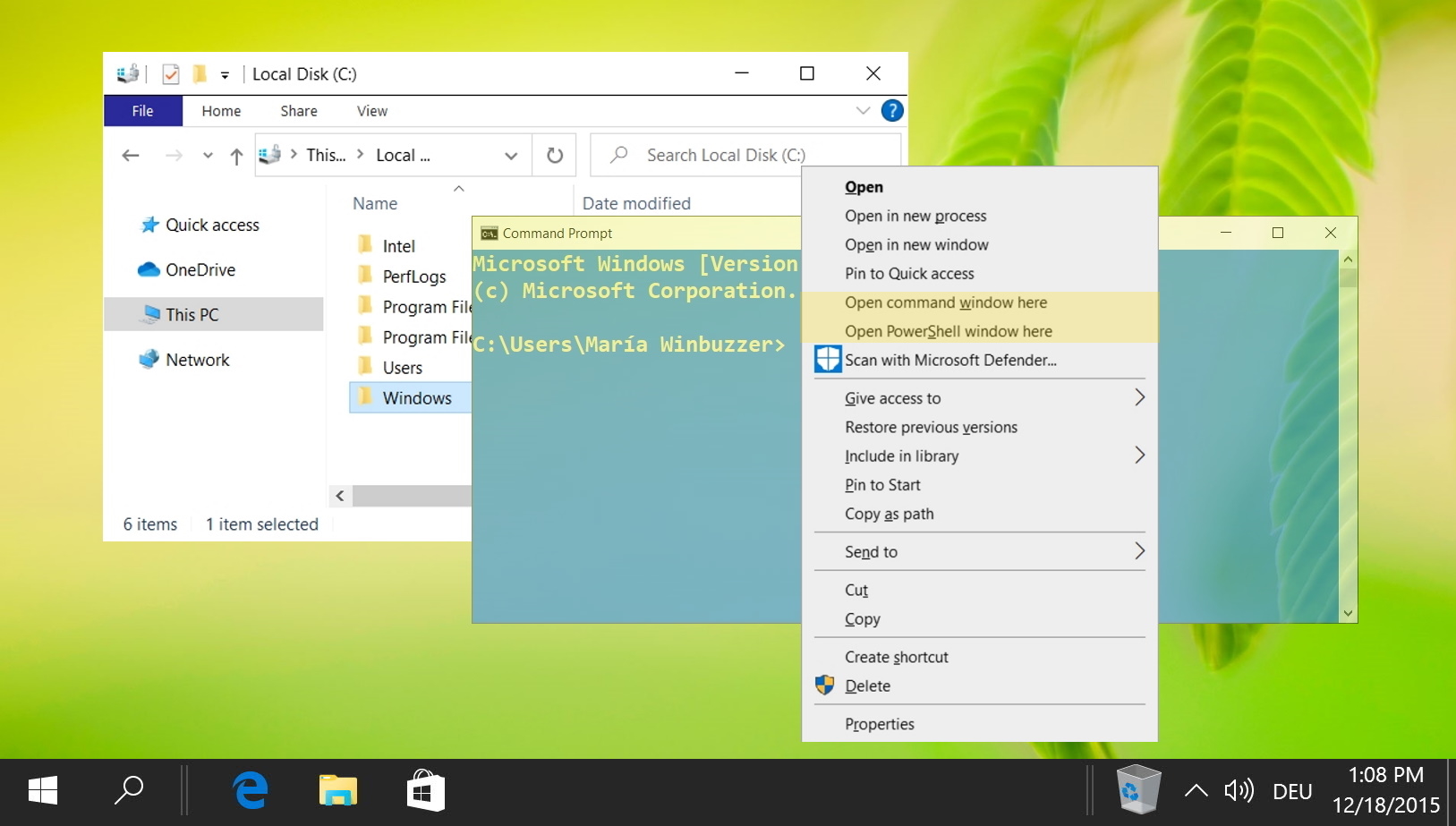
Relacionado: Cómo deshabilitar el símbolo del sistema (CMD)
El símbolo del sistema de Windows, también conocido como CMD, es una herramienta increíblemente útil desde la cual puede realizar prácticamente cualquier tarea en su sistema. Sin embargo, este poder también lo hace peligroso cuando está en las manos equivocadas. En nuestra otra guía, le mostramos cómo deshabilitar el símbolo del sistema en Windows a través de Gpedit y el Editor del Registro. Esto es útil para evitar que los usuarios omitan otros bloqueos que usted tenga.